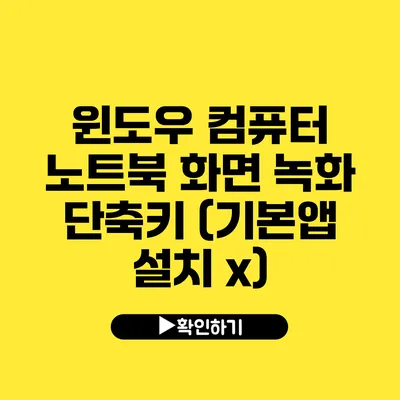촬영된 영상이 내용을 전달하는 새로운 방식으로 자주 활용되고 있는 요즘, 화면을 녹화하는 능력은 특히 유용하답니다. 윈도우 컴퓨터나 노트북 사용자라면 화면 녹화 단축키를 통해 손쉽게 필요한 내용을 캡처할 수 있고, 그 방법은 생각보다 간단해요.
✅ 줌에서 마이크 설정을 쉽게 아는 방법을 찾아보세요.
화면 녹화란 무엇인가요?
화면 녹화는 사용자의 화면을 녹화하여 비디오 파일로 저장하는 방법을 말해요. 이 기술은 튜토리얼을 만들거나, 게임 플레이를 공유하거나, 문제 해결을 설명하는 데 매우 유용하죠. 특히, 비대면 수업이나 회의도 이 방식을 통해 진행하게 되는 경우가 많습니다.
화면 녹화의 장점
- 정보 전달의 효율성: 복잡한 내용을 글로 설명하기보다 시각적으로 보여주는 것이 이해하기 쉽죠.
- 기록: 특정한 작업 방법을 녹화함으로써 다시 참고할 수 있는 자료가 생깁니다.
- 창의성: 다양한 형태의 콘텐츠를 창출할 수 있어요.
✅ 윈도우 10 화면 캡쳐 단축키 설정 방법을 알아보세요!
윈도우에서 화면 녹화를 위한 내장 기능
게임 바(Game Bar) 사용하기
윈도우에는 ‘게임 바’라는 내장 기능이 있는데, 이를 이용하면 쉽게 화면을 녹화할 수 있어요. 이 기능은 게임을 녹화하기 위해 개발되었지만, 일반적인 화면 녹화에도 활용 가능하답니다.
게임 바 사용 방법
- 단축키 호출:
윈도우 + G키를 누릅니다. - 녹화 시작: ‘녹화 시작’ 버튼을 클릭하거나
윈도우 + Alt + R키를 눌러 녹화합니다. - 녹화 중지: 녹화를 중지하려면 다시
윈도우 + Alt + R키를 누르면 됩니다.
녹화 화면 설정
게임 바는 방송 프로그램을 통해 녹화 품질을 설정할 수 있는 기능도 제공해요. 다음과 같은 옵션을 조정할 수 있습니다:
- 녹화 해상도 (예: 1080p)
- 프레임 레이트 (예: 60fps)
이 설정은 게임 바의 설정 메뉴에서 쉽게 조정 가능해요.
✅ 줌 회의에서 마이크 설정을 어떻게 할 수 있는지 알아보세요.
외부 프로그램을 활용한 화면 녹화
내장된 기능 외에도 많은 외부 프로그램들이 화면 녹화 기능을 제공하고 있어요. 다음은 인기 있는 몇 가지 프로그램이에요.
OBS Studio
- 무료: 다양한 기능을 제공하는 오픈 소스 소프트웨어
- 다양한 포맷 지원: MP4. MOV 등 다양한 파일 형식으로 저장 가능
- 스트리밍: 유튜브나 트위치와 같은 플랫폼에 직접 방송 가능
Bandicam
- 유료: 무료 버전도 있지만 기능이 제한됨
- 고화질: 고화질 비디오 녹화 지원, 게임 캡처에 매우 유용
- 간편한 사용법: 직관적인 인터페이스로 쉽게 사용할 수 있음
| 소프트웨어 | 특징 | 가격 |
|---|---|---|
| OBS Studio | 오픈 소스, 고급 기능, 스트리밍 가능 | 무료 |
| Bandicam | 고화질 녹화, 직관적인 UI | 유료 (무료 버전 존재) |
✅ 줌에서 화면 공유와 마이크 설정을 쉽게 알아보세요.
화면 녹화 시 알아두어야 할 팁
- 시간 설정: 녹화할 시간과 내용을 미리 계획해두면 보다 효율적인 녹화가 가능해요.
- 소음 차단: 사용하지 않는 경우 모든 알림을 꺼두어 방해받지 않도록 해요.
- 프로그램 사전 테스트: 새로운 프로그램을 사용할 경우 사전에 테스트 해보는 것이 좋습니다.
결론
윈도우 컴퓨터 및 노트북에서 화면을 녹화하는 것은 정보 전달에 매우 유용한 도구로, 간단한 단축키와 몇 가지 프로그램만 있으면 누구나 쉽게 활용할 수 있다는 사실을 잊지 마세요. 이제 필요한 내용을 쉽게 공유하거나 기록할 수 있는 방법을 알고 있다면, 화면 녹화를 적극 사용해 보세요! 다음에는 실제로 녹화해보면서 어떻게 활용할 수 있는지 경험해 보세요.
자주 묻는 질문 Q&A
Q1: 화면 녹화란 무엇인가요?
A1: 화면 녹화는 사용자의 화면을 녹화하여 비디오 파일로 저장하는 과정으로, 튜토리얼 제작, 게임 공유, 문제 해결 설명 등에 유용합니다.
Q2: 윈도우에서 화면 녹화를 어떻게 시작하나요?
A2: ‘게임 바’ 기능을 이용해 윈도우 + G 키를 눌러 호출하고, ‘녹화 시작’ 버튼을 클릭하거나 윈도우 + Alt + R 키를 눌러 녹화를 시작합니다.
Q3: 어떤 외부 프로그램을 사용해 화면을 녹화할 수 있나요?
A3: OBS Studio와 Bandicam이 인기 있는 외부 프로그램으로, OBS Studio는 무료이며 스트리밍 기능을, Bandicam은 고화질 녹화를 지원합니다.